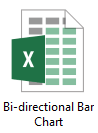在Excel中创建双向条形图
双向条形图用于沿垂直轴并排比较两组数据。在本教程中,我们将详细演示如何在Excel中创建双向条形图。
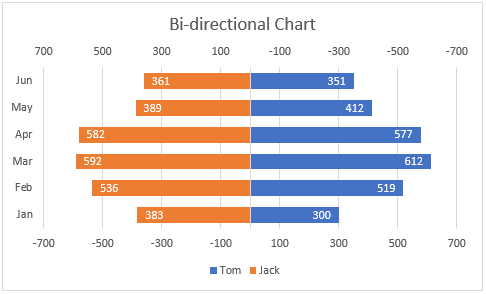
在Excel中创建双向条形图
使用一款出色的工具轻松创建双向条形图
下载示例文件
视频:在Excel中创建双向条形图
在Excel中创建双向条形图
假设您想根据如下截图所示的数据,在Excel中创建一个双向条形图,请按照以下步骤操作。
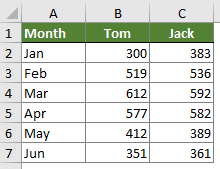
1. 选择整个数据区域,然后点击 插入 > 插入柱形图或条形图 > 簇状条形图。

2. 接着会生成一个簇状条形图。右键单击任意条形,并从右键菜单中选择 设置数据系列格式。
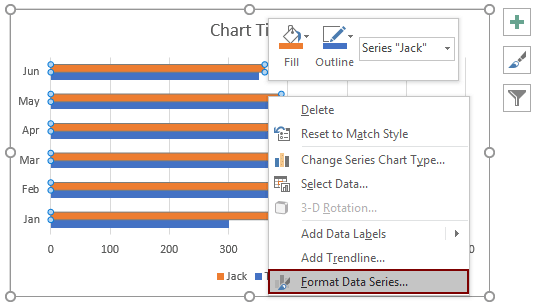
3. 在 设置数据系列格式 窗格中,选择 次坐标轴 选项。
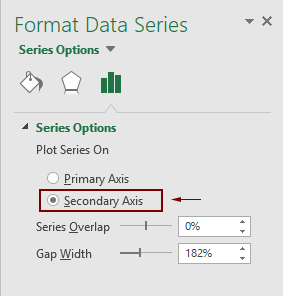
4. 然后您可以看到顶部条形上添加了次坐标轴。请右键单击次坐标轴,然后从上下文菜单中点击 设置坐标轴格式。

5. 在打开的 设置坐标轴格式 窗格中,请按以下配置进行设置:
5.1) 在 最小值 框中指定一个新的最小值;
提示:新的最小值需要根据实际数据范围进行调整。在此情况下,数字612是范围内的最大值,Excel自动将700指定为最大轴值,因此我指定-700作为最小轴值。
5.2) 勾选 值反向排序 复选框。见截图:

现在图表显示如下截图所示。

6. 单击第一个轴(条形下方),转到 设置坐标轴格式 窗格,然后在 最小值 框中设置与步骤5相同的值。
注意:在此步骤中,保持 值反向排序 复选框未勾选。

接着,双向条形图创建完成,如下截图所示。
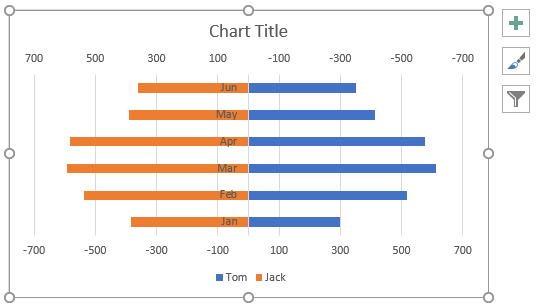
注意:如果您想更改垂直轴的位置、加宽条形或将数据标签添加到条形,请按以下步骤操作。
更改垂直轴的位置
如您在图表中看到的,垂直轴目前位于条形的中间,要将其移动到条形的左侧,请右键单击它并选择 设置坐标轴格式,在 设置坐标轴格式 窗格中,展开 标签 部分,然后从 标签位置 下拉列表中选择 低。

现在垂直轴已移动到条形的左侧。见截图:

加宽条形
这里演示了在双向图表中加宽条形的步骤。
1. 单击以选择图表中的左侧条形,在 设置数据系列格式 窗格中,调整 间距宽度 直到条形宽度满足您的需求。

2. 重复此步骤以加宽图表中的右侧条形。
现在图表如下所示。
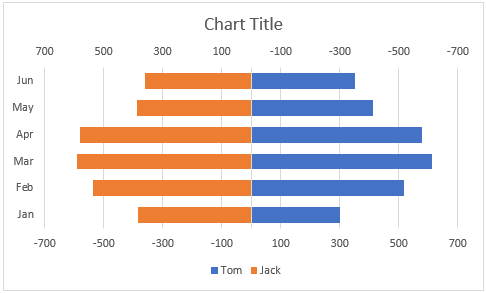
为条形添加数据标签
1. 选择图表中的左侧条形,点击 设计(在 图表工具 选项卡上)> 添加图表元素 > 数据标签 > 内部末端。然后数据标签被添加到每个对应的条形上,如下截图所示。
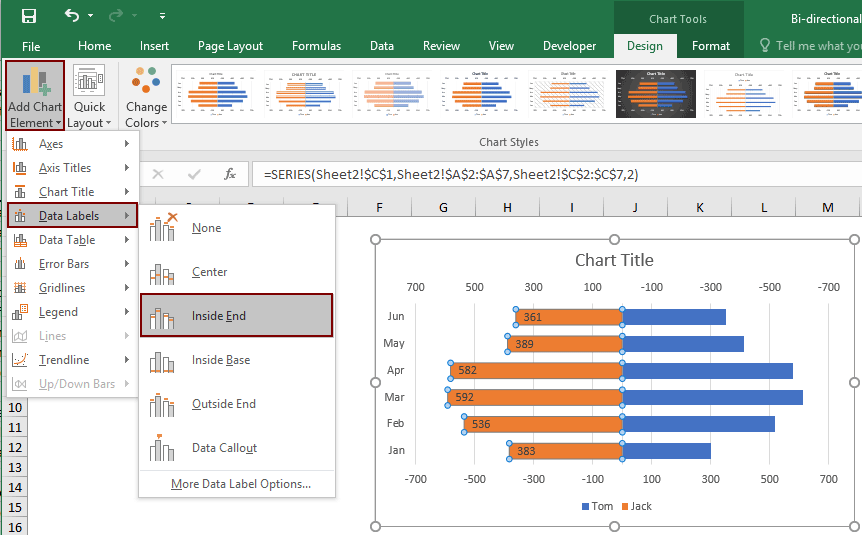
提示:要更改添加的数据标签的字体颜色,请选择它们,然后在 开始 选项卡下的 字体颜色 下拉菜单中指定一种字体颜色。

2. 重复这些步骤,直到数据标签被添加到图表的右侧条形上。
根据需要修改图表标题或删除它。
现在双向图表已完成。

在Excel中轻松创建双向条形图
Kutools for Excel 的 双向条形图 功能可以帮助您通过几次点击快速在Excel中创建双向条形图,如下方演示所示。立即下载并试用! 30-天免费试用
下载示例文件
视频:在Excel中创建双向图表
最佳的办公生产力工具
Kutools for Excel - 助您脱颖而出
| 🤖 | Kutools AI 助手: 基于智能执行革新数据分析:智能执行 | 生成代码 | 创建自定义公式 | 分析数据并生成图表 | 调用Kutools函数… |
| 热门功能:查找、突出显示或标记重复项 | 删除空行 | 合并列或单元格而不丢失数据 | 无公式四舍五入 ... | |
| 超级VLookup:多条件 | 多值 | 跨多表 | 模糊查找... | |
| 高级下拉列表:简易下拉列表 | 级联下拉列表 | 多选下拉列表... | |
| 列管理器: 添加指定数量的列 | 移动列 | 切换隐藏列的可见性状态 | 比较列以 选择相同和不同的单元格 ... | |
| 精选功能:网格聚焦 | 设计视图 | 增强编辑栏 | 工作簿与工作表管理器 | 资源库(自动文本) | 日期提取 | 合并工作表 | 加密/解密单元格 | 按列表发送电子邮件 | 超级筛选 | 特殊筛选(筛选粗体/斜体/删除线...) ... | |
| 顶级15个工具集:12 种文本工具(添加文本,删除特定字符 ...) | 50+ 种图表 类型(甘特图 ...) | 40+种实用 公式(基于生日计算年龄 ...) | 19 种插入工具(插入二维码,从路径插入图片 ...) | 12 种转换工具(小写金额转大写,汇率转换 ...) | 7 种合并与拆分工具(高级合并行,拆分Excel单元格 ...) | ... 及更多 |
使用您偏好的语言来操作Kutools——支持英语、西班牙语、德语、法语、中文等40多种语言!
Kutools for Excel拥有超过300项功能,确保您需要的功能只需一键即可实现...
Office Tab - 在Microsoft Office(包括Excel)中启用标签式阅读和编辑
- 一秒内在数十个打开的文档之间切换!
- 每天为您减少数百次鼠标点击,告别鼠标手。
- 当查看和编辑多个文档时,您的生产力提高50%。
- 为Office(包括Excel)带来高效的标签页,就像Chrome、Edge和Firefox一样。